Foutcode 0x800f08a repareren op Windows 11/10
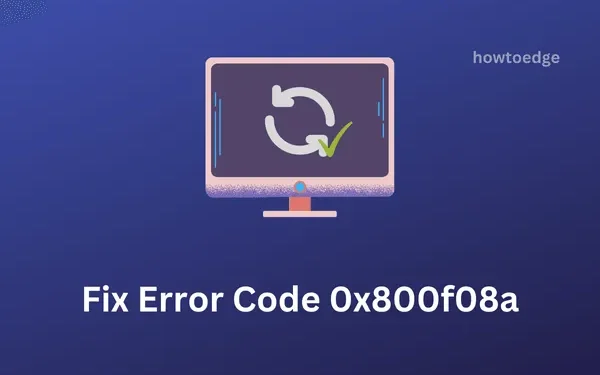
De fout 0x800f08a is een update-gerelateerd probleem en treedt vaak op wanneer u de nieuwste cumulatieve update op uw Windows-pc installeert. Verschillende gebruikers hebben het probleem aan de orde gesteld dat ze “de beveiligingspatches niet kunnen installeren” op hun pc’s vanwege onbekende redenen.
Deze fout gaat gepaard met een foutmelding die luidt: “Er waren enkele problemen bij het installeren van updates, maar we zullen het later opnieuw proberen met bugcontrolewaarde 0x800f08a”.
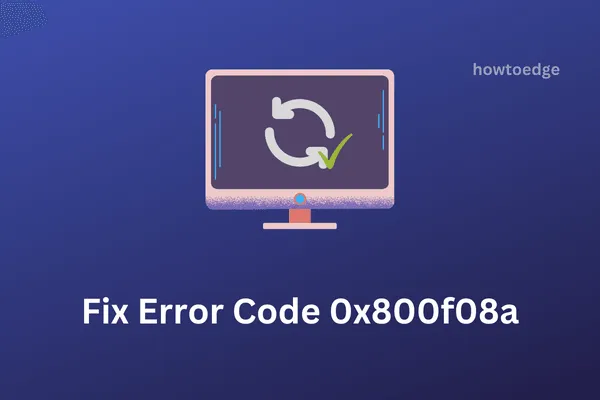
Wat zorgt ervoor dat Windows Updates mislukken bij fout 0x800f08a?
Deze updatefout treedt meestal op wanneer uw systeem aan een of een combinatie van de volgende voorwaarden voldoet:
- Bestandscorruptie door antivirus van derden
- Beschadigde Windows-updatecomponenten
- Corruptie in de WinSxS-map
Nu u de waarschijnlijke redenen achter deze foutcode kent, gaan we kijken naar de zes verschillende manieren om dit probleem op een Windows 11/10 pc aan te pakken. Als u geen reeks oplossingen wilt doorlopen, kunt u beter deze oplossing aanvinken .
Windows 11/10 Update Fout 0x800f08a Oplossingen
Als u vanwege deze foutcode uw Windows-besturingssysteem niet kunt bijwerken, overweeg dan om deze oplossingen toe te passen:
1. Voer de probleemoplosser voor Windows Update uit
De ingebouwde probleemoplosser is de beste manier om elk updateprobleem op Windows 11/10 op te lossen. We zullen dus eerst zien hoe we deze tool kunnen gebruiken en de onderliggende oorzaken achter deze foutcode kunnen herstellen. Hier leest u hoe u deze tool uitvoert:
Windows 11 :
- Druk op Win + I om Instellingen te starten.
- Ga vervolgens naar Systeem > Problemen oplossen > Andere probleemoplossers.
- Wanneer dit gedeelte wordt uitgevouwen, zoekt u naar Windows Update onder ‘Meest frequent’.
- Eenmaal gevonden, klikt u op de knop Uitvoeren die erop beschikbaar is.
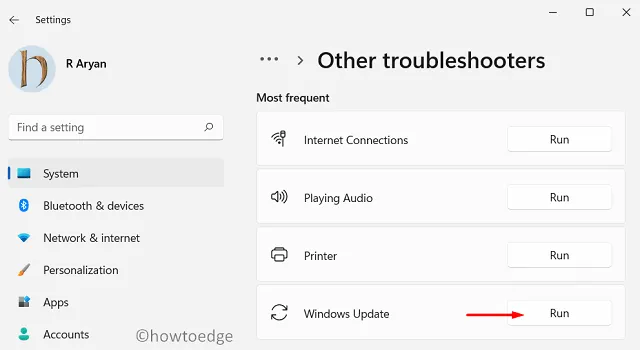
- Wacht tot de probleemoplosser is gestart en als dit het geval is, volgt u de instructies op het scherm.
Ik hoop dat de fout 0x800f08a alleen door deze oplossing wordt opgelost. Als dit niet het geval is, volgt u de onderstaande reeks oplossingen.
Windows 10 :
- Gebruik WinKey + I om de app Instellingen te starten en selecteer Update & Beveiliging.
- Klik op de optie Problemen oplossen in de linkerkolom.
- Ga naar de rechterkant en klik op de link ‘Aanvullende probleemoplosser’.
- Klik in het volgende scherm op om Windows Update uit te vouwen.
- Druk nu op ‘ De probleemoplosser uitvoeren ‘ in het uitgebreide venster.
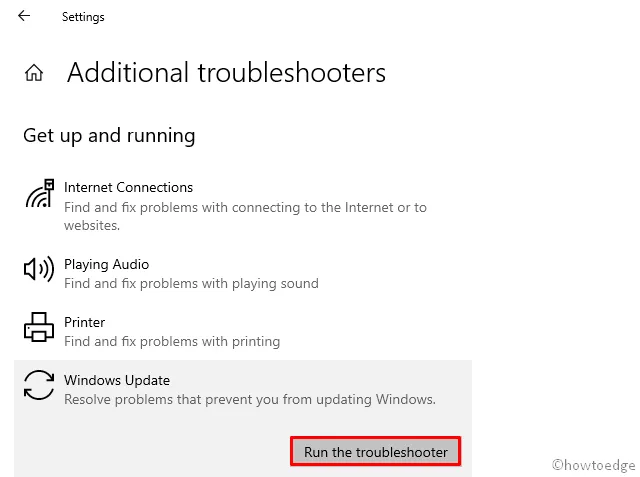
- Deze tool gaat dan onmiddellijk op zoek naar corrupte bestanden en repareert deze.
- Zodra het reparatieproces is voltooid, start u Windows opnieuw op.
2. Reset Windows Update-componenten
Als de fout zich blijft voordoen, is er mogelijk sprake van corruptie binnen de Update-componenten. Of u hebt een foutieve cumulatieve update op de computer geïnstalleerd. Om dit te corrigeren, moet u de Windows Cache-mappen leegmaken en de essentiële services sluiten en opnieuw opstarten.
Dit is wat u moet doen op uw Windows 11/10-pc:
- Open eerst de opdrachtprompt met beheerdersrechten.
- Voer deze codes één voor één uit op de verhoogde console om enkele essentiële services te stoppen. Vergeet niet na elke opdracht op de Enter- toets te drukken –
net stop wuauserv
net stop cryptSvc
net stop bits
net stop msiserver
- Kopieer en plak vervolgens deze twee codes afzonderlijk, gevolgd door de Enter- toets om de mappen Softwaredistribution en Catroot2 te hernoemen –
ren C:WindowsSoftwareDistribution SoftwareDistribution.old
ren C:WindowsSystem32catroot2 Catroot2.old
|
|
- Start nu de services die u eerder hebt gestopt opnieuw op met behulp van de onderstaande codes:
net start wuauserv
net start cryptSvc
net start bits
net start msiserver
Start uw Windows-pc opnieuw op en controleer als dit het geval is of de fout 0x800f08a is opgelost.
3. Maak WinSxS schoon
Verschillende gebruikers meldden dat ze deze foutcode hadden opgelost toen ze de WinSxS-map op hun apparaten opruimden. Als er sprake is van enige bestandsbeschadiging in deze WinSxS-map, kan dit ertoe leiden dat updates mislukken vanwege de fout 0x800f08a. Het opschonen van deze map is een vrij eenvoudige taak die u kunt uitvoeren door een opdracht van één regel uit te voeren op de opdrachtprompt.
Hier leest u hoe u deze WinSxS-map opruimt:
- Gebruik Win+R om Uitvoeren te starten, typ cmd en druk tegelijkertijd op de toetsen Ctrl+Shift+Enter.
- Hierdoor wordt de opdrachtprompt met beheerdersrechten aangeroepen.
- Kopieer en plak nu de onderstaande code in de buurt van de knipperende cursor –
dism /online /cleanup-image /startcomponentcleanup
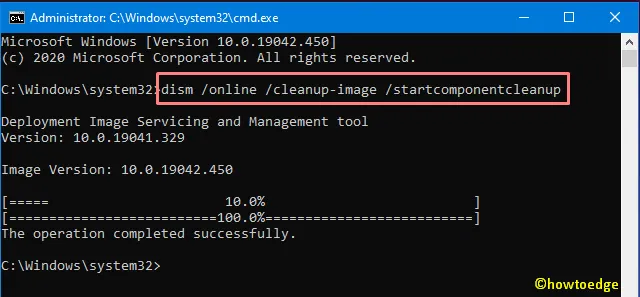
- Druk op Enter zodat DISM begint met het scannen en repareren van eventuele fouten in deze map.
- Wanneer u het bericht ‘Bewerking succesvol voltooid’ krijgt, start u uw pc opnieuw op .
4. Gebruik systeemherstelpunten
Als u eerder een systeemherstelpunt heeft gegenereerd, kunt u dat gebruiken om uw apparaat naar een eerdere staat te herstellen. Omdat een dergelijk probleem zich toen niet voordeed, is het altijd een goed idee om terug te keren. Als u geen herstelpunt op uw systeem had, kunt u dat natuurlijk niet gebruiken. In dat geval kunt u een schone installatie van Windows uitvoeren.
Ervan uitgaande dat u over een systeemback-uppunt beschikt, volgt u deze stappen om uw pc terug te zetten naar de vorige werkstatus:
- Druk op Win+Pauze/Break om naar Configuratiescherm Home te gaan.
- Klik op Systeembescherming beschikbaar in de linkerkolom.
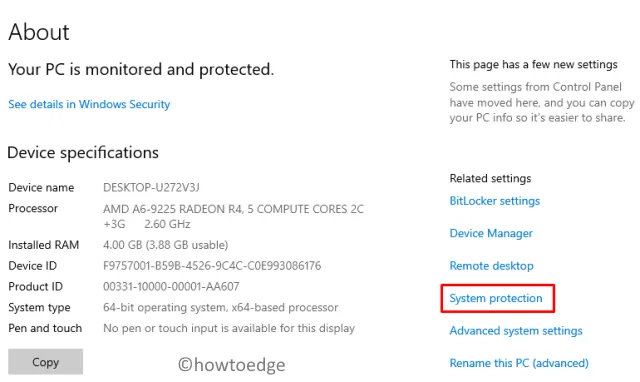
- Het systeem zal u vervolgens doorsturen naar het venster Systeemeigenschappen.
- Ga naar het tabblad Systeembeveiliging en klik op Systeemherstel gevolgd door Volgende .
- Wanneer een lijst met beschikbare herstelpunten in beeld komt, kiest u het recente herstelpunt.
- Klik nu op de knop Scannen naar getroffen programma’s om te controleren of deze back-up bugs bevat of niet.
- Sluit het huidige venster, selecteer het back-uppunt opnieuw en tik nogmaals op Volgende .
- Laat het systeem uw pc naar de vorige staat herstellen. Zodra dit voorbij is, krijgt u de 0x800f08a-fout niet meer.
5. Installeer handmatig de nieuwste beveiligingspatch van Windows 10
Aangezien deze bug is opgetreden na het installeren van de laatste cumulatieve update, kunt u uw pc terugzetten naar de vorige staat. Mocht dit niet het geval zijn, dan kunt u altijd handmatig de patches downloaden die daarvoor komen en deze op uw computer installeren. Zo voert u deze taak uit:
- Ga eerst naar de pagina Updategeschiedenis van Windows 10 . Windows 11-gebruikers kunnen in plaats daarvan deze site bezoeken .
- Selecteer in de linkerkolom de Windows 10-versie en scrol vervolgens omlaag naar ‘ In deze release ‘.
- Noteer het KB-nummer en neem contact op met de Microsoft Update Catalog- webpagina.
- Plak het hierboven genoteerde KB-nummer en druk op Enter . Er verschijnt een lijst met overeenkomende resultaten.
- Klik hier op de knop Downloaden naast de systeemarchitectuur waartoe uw pc momenteel behoort.
- Klik in het volgende scherm op de bovenste link om het .msu- bestand te downloaden.
Nadat het bestand is gedownload, bladert u naar de map Downloaden en dubbelklikt u op de installatie om dit te installeren.
Wanneer verscheen deze updatefout 0x800f08a voor het eerst?
Deze fout verscheen voor het eerst op Windows 10 tijdens de installatie van updates – KB4566782 en KB4565351.
Conclusie
Ik hoop dat deze handleiding helpt bij het oplossen van de updatefout 0x800f08a op de computer. Als dat niet het geval is, blijft er maar één optie over, namelijk een schone installatie van Windows 10. Het installeren van een nieuw exemplaar zal zeker al dergelijke bugs of fouten verwijderen.



Geef een reactie